编辑:系统城
2014-07-17 16:33:34
来源于:系统城
1. 扫描二维码随时看资讯
2. 请使用手机浏览器访问:
http://wap.xtcheng.cc/xtjc/177.html
手机查看
在Windows7系统下有一个非常智能的操作,用户只要通过资源管理器中的搜索功能进行搜索文件的话,搜索栏中就会自动保存搜索过的词汇,这样以来很容易把用户操作隐私泄漏出去,所以用户可以自己操作来删除这些搜索痕迹。
一、直接删除搜索栏词汇
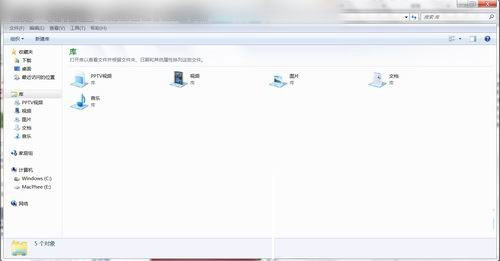
在“开始”按钮上单击鼠标右键,在弹出的菜单中选择“打开windows资源管理器”选项。如上图所示,这就是我们平时所使用的“资源管理器”。窗口右上部的“搜索”框,我们就是用它来完成平时的搜索工作的。当单击“搜索”框时我们就可以轻松的看到我们先前的搜索。如果本次搜索同上次相近,显然直接选择是个不错的方案,但是今天我们就来说说如何删去这些记录。
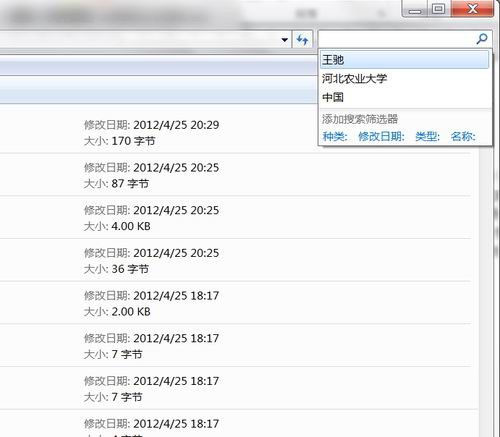
我们在可以将鼠标在想要删除的候选项停留,这时系统就会突出显示该项。此时按下键盘上的“Delete”键,这样就可以把目标词汇删除。
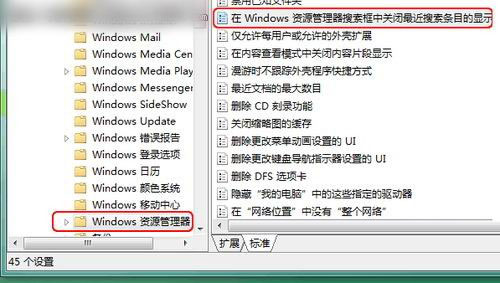
二、直接禁用win7资源管理器记录我们的搜索
同时按下win+R键,在弹出的搜索框中输入“gpedit.msc”,并运行,此时即可打开“本地组策略编辑器”需要说明的是不是所有版本的win7都具有组策略管理功能。
在组策略中给用户提供了很多关于win7安全以及资源配置方面的的高级设置选项,
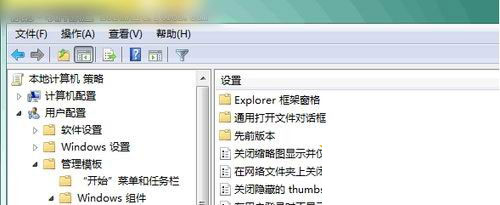
窗口的左侧为各项设置的导航栏,可以通过导航栏进行定位。首先选择“用户设置”在弹出的子项中选择“管理模版”,在其中我们可以看到“Windows组件”选项,从中选择“Windows资源浏览器”窗口右侧此时显示了关于资源管理器各种设置,此时在右侧列表中找到“在Windows资源管理器搜索框中关闭最近搜索项目的显示”这一项,双击鼠标左键,将其中的“未配置”值改为“已启用”。最后单击点“确认”退出即可。
现在,用户较为重视的就是隐私、安全等话题,虽然Windows7系统下已经为用户提供了人性化的设置,但在一些隐私安全上还是有待加强的,用户要是担心隐私泄漏,可以通过上述的方法来进行改善。

微软推出的Windows系统基本是要收费的,用户需要通过激活才能正常使用。Win8系统下,有用户查看了计算机属性,提示你的windows许可证即将过期,你需要从电脑设置中激活windows。

我们可以手动操作让软件可以开机自启动,只要找到启动项文件夹将快捷方式复制进去便可以了。阅读下文了解Win10系统设置某软件为开机启动的方法。

酷狗音乐音乐拥有海量的音乐资源,受到了很多网友的喜欢。当然,一些朋友在使用酷狗音乐的时候,也是会碰到各种各样的问题。当碰到解决不了问题的时候,我们可以联系酷狗音乐

Win10怎么合并磁盘分区?在首次安装系统时我们需要对硬盘进行分区,但是在系统正常使用时也是可以对硬盘进行合并等操作的,下面就教大家Win10怎么合并磁盘分区。